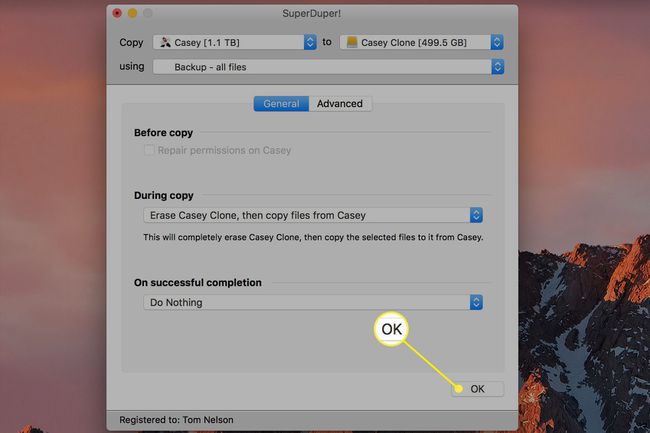შექმენით თქვენი Mac-ის სარეზერვო ასლი: Time Machine და SuperDuper
რა უნდა იცოდეთ
- ავტომატური სარეზერვო ასლის შესაქმნელად აირჩიეთ სარეზერვო დისკის დაშიფვრა და გამოიყენეთ როგორც სარეზერვო დისკი მოწყობილობის Mac-თან დაკავშირებისას.
- ხელით სარეზერვო ასლის შესაქმნელად გადადით დროის მანქანის პრეფერენციები > აირჩიეთ სარეზერვო დისკი > აირჩიეთ დისკი > სარეზერვო ასლების დაშიფვრა > გამოიყენეთ დისკი.
ეს სტატია განმარტავს, რატომ და როგორ შევქმნათ Mac სარეზერვო სისტემა გამოყენებით Დროის მანქანა იარაღთან ერთად ე.წ სუპერდუპერი.
რატომ გამოვიყენოთ დროის მანქანაც და სუპერდუპერიც?
შექმნა ა სარეზერვო სისტემა თქვენი Mac-ისთვის კრიტიკულად მნიშვნელოვანია. საიმედო სარეზერვო ასლის საშუალებით, ადვილია თქვენი მონაცემების აღდგენა, თუ ორიგინალი ფაილები ოდესმე წაიშლება თქვენი Mac-დან ან თუ მყარი დისკი წაშლილია, დაზიანებულია ან შეიცვალა.
მიუხედავად იმისა, რომ Time Machine არის ფანტასტიკური ინსტრუმენტი, ის არ არის სრულყოფილი. ის არ ახდენს თქვენი მთელი დისკის კლონირებას, ასე რომ, თუ თქვენ გაქვთ კატასტროფა და გჭირდებათ სწრაფი ამუშავება, სხვა ჩამტვირთავი სარეზერვო ვარიანტის ქონა შესანიშნავი იდეაა.
SuperDuper არის სარეზერვო პროგრამული უზრუნველყოფის მაგალითი, რომელიც კლონირებს მთელ თქვენს მყარ დისკს. SuperDuper-ის მსგავსი ხელსაწყოს გამოყენება Time Machine-თან ერთად იძლევა ორივე სამყაროს საუკეთესოს, ფაილების სარეზერვო ასლს და თქვენი Mac-ის კლონს. და თუ რაიმე არასწორია თქვენი სარეზერვო მეთოდის ერთ-ერთ მეთოდთან დაკავშირებით, თქვენ ჯერ კიდევ გაქვთ მეორეზე უკან დახევა.

დროის მანქანით დაწყება
Apple-მა წარმოადგინა Time Machine სარეზერვო პროგრამა ჯერ კიდევ 2008 წელს. ეს არის "დააყენე-და-დაივიწყე-ის" გადაწყვეტა, რომელიც ქმნის მთელი თქვენი Mac-ის სარეზერვო ასლს, მათ შორის სისტემის ფაილებს, აპებს, მუსიკას, ფოტოებს, ელ.წერილებს და დოკუმენტებს. როდესაც ჩართავთ Time Machine-ს, ის ავტომატურად ქმნის თქვენი Mac-ის სარეზერვო ასლს და ასრულებს თქვენი ფაილების საათობრივ, ყოველდღიურ და ყოველკვირეულ სარეზერვო ასლებს.
Time Machine-ით სარეზერვო სისტემის შესაქმნელად, საჭიროა გარე შესანახი მოწყობილობა. ეს შეიძლება იყოს ა NAS მოწყობილობა, როგორიცაა Apple-ის საკუთარი დროის კაფსულა, ან მარტივი გარე მყარი დისკი დაკავშირებულია პირდაპირ თქვენს Mac-თან, როგორიცაა USB, ჭექა-ქუხილი, ან FireWire დისკი.
პირველი ნაბიჯი არის თქვენი შენახვის მოწყობილობის დაკავშირება თქვენს Mac-თან. როდესაც ამას აკეთებთ, შეიძლება მიიღოთ შეტყობინება, რომელშიც ნათქვამია: გსურთ გამოიყენოთ [სარეზერვო დისკი] სარეზერვო ასლის შესაქმნელად Time Machine-ით? თუ ასეა, შეამოწმეთ სარეზერვო დისკის დაშიფვრა და შემდეგ აირჩიეთ გამოიყენეთ როგორც სარეზერვო დისკი.
ხელით შექმენით თქვენი Mac-ის სარეზერვო ასლი Time Machine-ით
თუ Time Machine ავტომატურად არ ითხოვს თქვენი დისკის გამოყენებას, დაამატეთ იგი ხელით. დისკის დამატების შემდეგ, Time Machine ავტომატურად დაიწყებს სარეზერვო ასლების შექმნას.
როდესაც თქვენი გარე დისკი ივსება სარეზერვო ასლებით, Time Machine დაიწყებს უძველესი სარეზერვო ასლების გადაწერას, რათა უზრუნველყოს ადგილი არსებული მონაცემებისთვის.
-
აირჩიეთ დროის მანქანის ხატულა (საათი) Mac-ის მენიუს ზოლში.
თუ მენიუს ზოლზე ვერ ხედავთ დროის მანქანის ხატულას, აირჩიეთ სისტემის პრეფერენციები Apple მენიუში აირჩიეთ Დროის მანქანა, და შემდეგ აირჩიეთ აჩვენე დროის მანქანა მენიუს ზოლში.
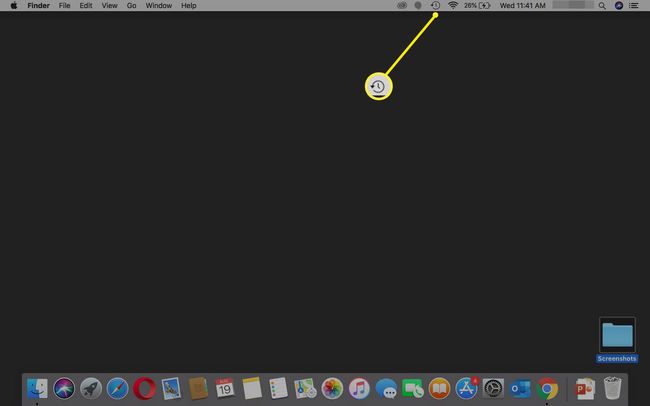
-
აირჩიეთ გახსენით Time Machine Preferences.
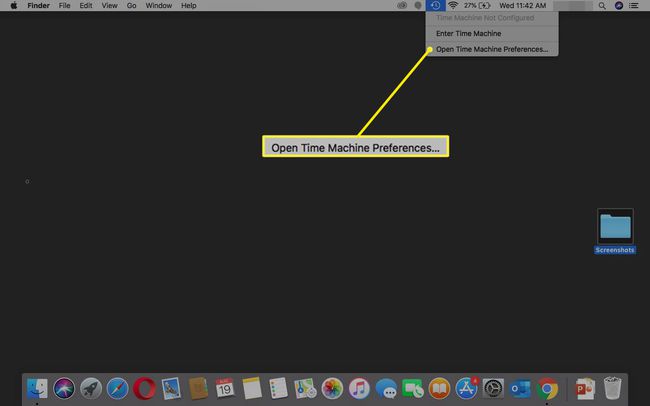
-
აირჩიეთ აირჩიეთ სარეზერვო დისკი (შეიძლება ითქვას სარეზერვო დისკის დამატება ან წაშლა).
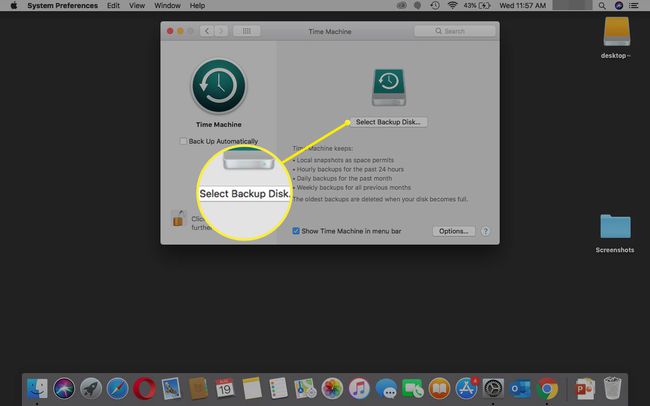
-
აირჩიეთ თქვენი გარე დისკი სიიდან. Ჩეკი სარეზერვო ასლების დაშიფვრა (რეკომენდებულია) და შემდეგ აირჩიეთ გამოიყენეთ დისკი.
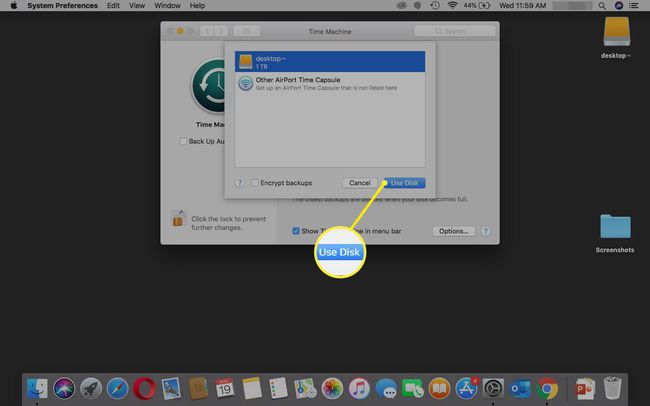
-
სარეზერვო დისკის არჩევის შემდეგ, Time Machine ავტომატურად გააკეთებს პერიოდულ სარეზერვო ასლებს. სხვა არაფრის გაკეთება არ გჭირდებათ.
თქვენს პირველ სარეზერვო ასლს შეიძლება გარკვეული დრო დასჭირდეს, იმისდა მიხედვით, თუ რამდენი ფაილი გაქვთ, მაგრამ მაინც შეგიძლიათ გამოიყენოთ თქვენი Mac სარეზერვო პროცესის დროს. მომავალი სარეზერვო ასლები უფრო სწრაფი იქნება, რადგან Time Machine ქმნის მხოლოდ წინა სარეზერვო ასლის შემდეგ შეცვლილ ფაილებს.
გამორიცხეთ ფაილები Time Machine Backup-დან
თუ არ გსურთ გარკვეული ფაილების ან საქაღალდეების სარეზერვო ასლის შექმნა, ან თუ თქვენს გარე დისკს არ აქვს საკმარისი სივრცე, გამორიცხეთ ფაილები და საქაღალდეები სარეზერვო ასლიდან.
-
აირჩიეთ დროის მანქანის ხატულა მენიუს ზოლში და აირჩიეთ გახსენით Time Machine Preferences.
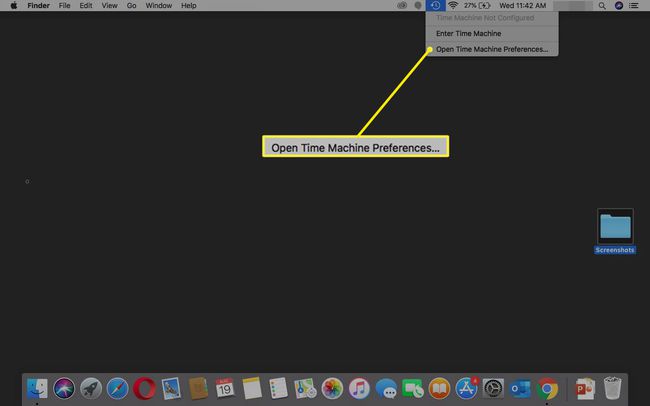
-
აირჩიეთ Პარამეტრები.
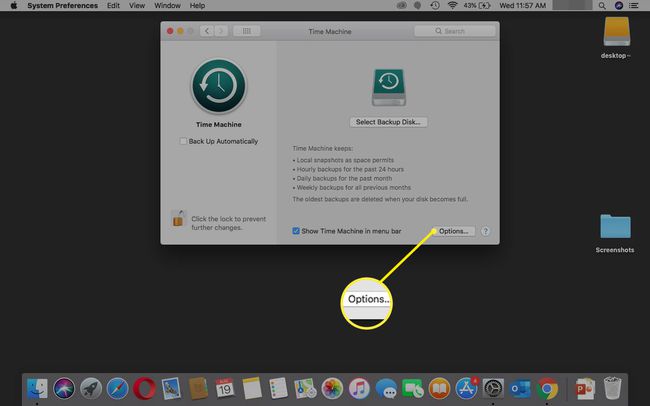
-
ფაილების და საქაღალდეების ასარჩევად სარეზერვო ასლიდან გამოსარიცხად აირჩიეთ პლუს ნიშანი ქვედა მარცხენა მხარეს.
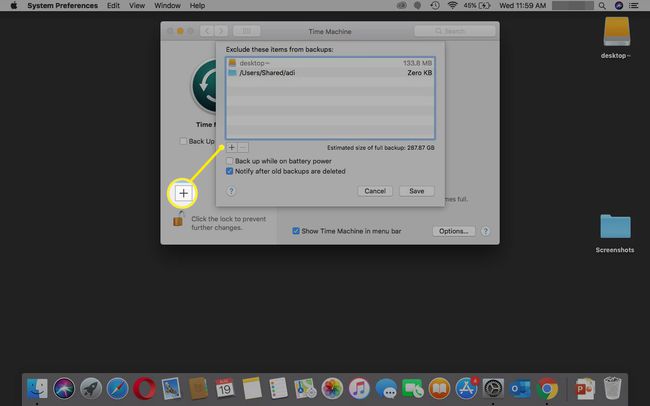
ორჯერ დააწკაპუნეთ ფაილზე ან საქაღალდეზე, რომ დაამატოთ ის გამორიცხული ფაილების სიაში.
-
როცა დაასრულებთ, აირჩიეთ Შენახვა. ამ გამორიცხული ფაილების სარეზერვო ასლი არ შეიქმნება.
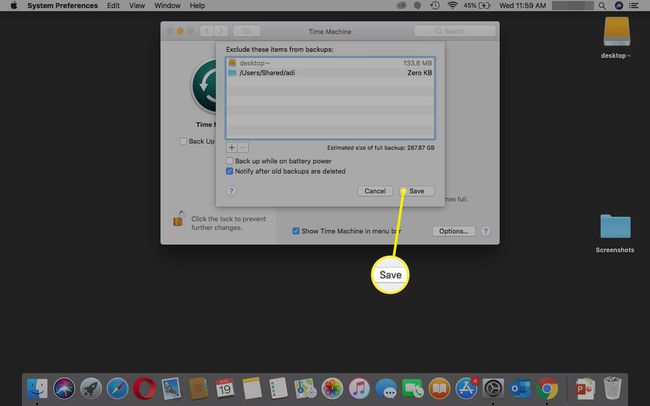
თუ გაინტერესებთ, მუშაობს თუ არა Time Machine სწორად, ეს მარტივია გადაამოწმეთ თქვენი Time Machine-ის სარეზერვო ასლები.
კლონირეთ თქვენი Startup Drive SuperDuper-ით
Time Machine არის შესანიშნავი სარეზერვო გადაწყვეტა, მაგრამ თქვენ შეგიძლიათ მნიშვნელოვნად გააუმჯობესოთ თქვენი სარეზერვო ასლები SuperDuper-ის ან სხვა კლონირების სტილის სარეზერვო სისტემის გამოყენებით.
SuperDuper (რომელიც ღირს $27,95) კლონირებს თქვენი Mac-ის მყარ დისკს, ასე რომ თქვენ ყოველთვის გაქვთ ყველა თქვენი მონაცემების სრული სარეზერვო ასლი. ეს საშუალებას გაძლევთ შეინახოთ თქვენი გაშვების დისკის ჩამტვირთავი ასლი გადაუდებელი შემთხვევებისთვის ან იმ დროს, როდესაც თქვენ ზრუნავთ თქვენს ჩვეულებრივ გაშვების დისკზე რუტინულ მოვლაზე.
SuperDuper-ის გამოსაყენებლად დაგჭირდებათ გარე მყარი დისკი, რომელიც სულ მცირე იმდენია, როგორც თქვენი ამჟამინდელი გაშვების დისკი. SuperDuper-ს აქვს მრავალი ვარიანტი და გზა თქვენი სარეზერვო პროცესის მორგებისთვის, მაგრამ ჩვენი მიზნებისთვის, ჩვენ განვიხილავთ თქვენი გაშვების დისკის ზუსტი ასლის შექმნის პროცესს.
SuperDuper არის მხოლოდ ერთი მრავალი შესანიშნავი კლონირების სარეზერვო გადაწყვეტილებიდან Mac-ისთვის. სხვები მოიცავს Carbon Copy Cloner, SmartBackup, და ChronoSync.
გაუშვით SuperDuper.
-
აირჩიეთ თქვენი გაშვების დრაივი როგორც დააკოპირეთ წყარო.
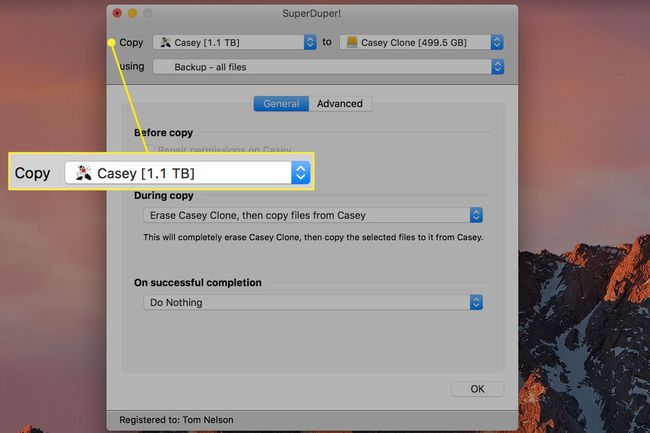
-
აირჩიეთ თქვენი გარე მყარი დისკი როგორც Დააკოპირე დანიშნულების ადგილი.
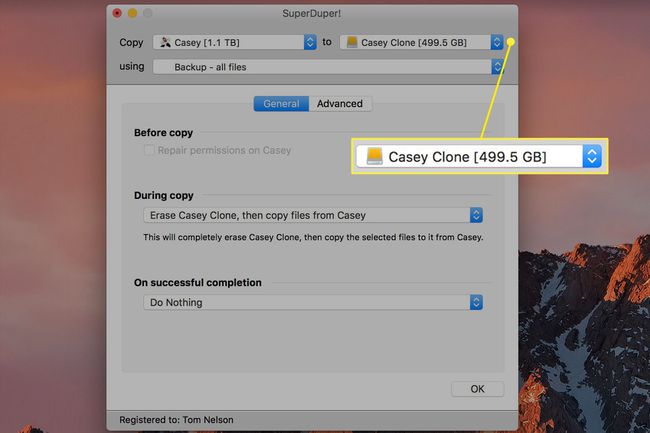
-
აირჩიეთ სარეზერვო ასლი - ყველა ფაილი როგორც მეთოდი.
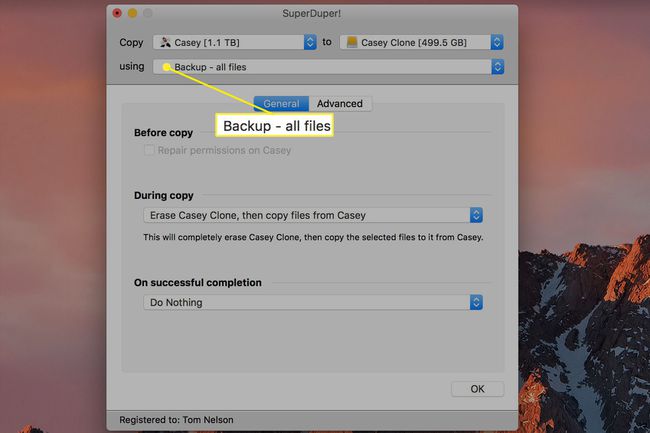
-
Აირჩიე Პარამეტრები ღილაკი და ქვეშ კოპირების დროს, აირჩიეთ წაშალეთ [სარეზერვო მდებარეობა], შემდეგ დააკოპირეთ ფაილები [გაშვების დისკიდან].
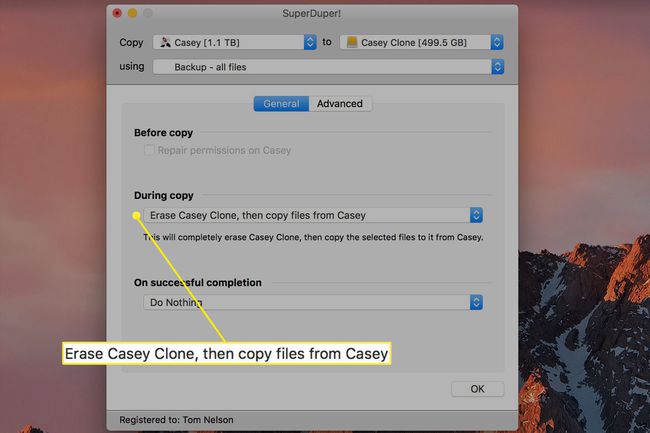
-
აირჩიეთ კარგიდა შემდეგ აირჩიეთ დააკოპირეთ ახლავე. მოკლე დროში თქვენ გექნებათ თქვენი მყარი დისკის ჩამტვირთავი კლონი.
მას შემდეგ რაც შექმნით პირველ კლონს, შეგიძლიათ შეცვალოთ იგი კოპირება ვარიანტი ჭკვიანი განახლება, ასე რომ SuperDuper განაახლებს არსებულ კლონს ახალი მონაცემებით.